

طراحی لوگو با Adobe Illustrator (قسمت دوم) : همانطور که طی قسمت اول مقاله آموزش طراحی لوگو با Adobe Illustrator گفته شد طراحی لوگو یکی از مهم ترین امور در تاسیس یک تجارت می باشد. از این پس طراحی لوگو نیاز به یک طراح متخصص، ماهر و خلاق دارد. در مقاله قبلی بخش اول آموزش طراحی لوگو با Adobe Illustrator بیان کردیم. حال قصد داریم ادامه فرآیند طراحی لوگو با حرف P که ساختار اصلی طراحی می باشد را در این مقاله بیان کنیم.
اعمال گرادینت ، ویرایش و پرداختن لبه ها
گام اول
با استفاده از ابزار گرادینت (کلید G) در هر قسمت از لوگو ، رنگ های R:246 , G:237 , B:69 و R:163 , G:189 , B:49 را برای ابتدا و انتهای گرادنیت انتخاب کنید. در جهت گرادینت دقیقا از تصویر زیر ، الگو بردارید.
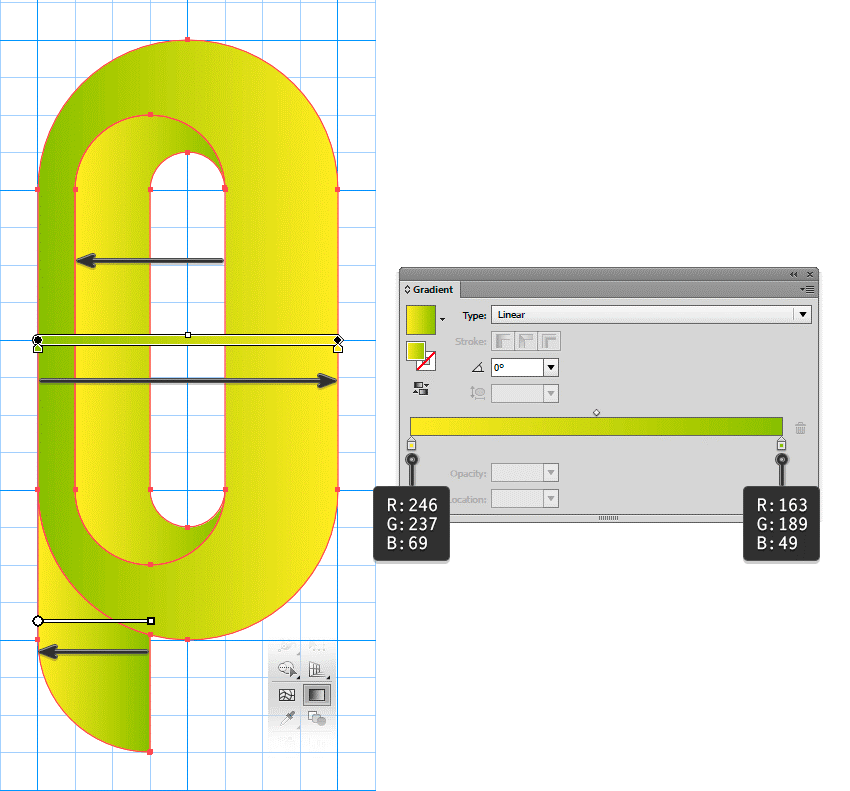 گام دوم
گام دوم
برا حذف خطوط شطرنجی کلید +Ctrl” را بفشارید به دلیل اینکه در مراحل بعدی به این خطوط نیازی نیست به مسیر View > Snap to Grid رفته و این ویژگی را غیرفعال کنید. غیرفعال نمودن این خطوط ، امکان جا به جایی آزاده اشکال در سند را به شما می دهد.
اکنون به مسیر Edit > Preferences > General رفته و در مقابل عبارت Keyboard Increment عدد ۰٫۵ را وارد نمائید.
گام سوم
حلقه یا رینگ داخلی حرف P را انتخاب نمایید. سپس با فشردن کلید های Ctrl+C و بعد Ctrl+F یک کپی از آن ایجاد کنید. رنگ قرمز را انتخاب نمائید.
بار دیگر از آن کپی بگیرید و این بار رنگ آبی را برای داخل حرف P انتخاب کنید.
از صفحه کلید ، دو بار کلید جهت راست را بفشارید تا شکل آبی کمی به راست متمایل شود.
در این مرحله هر دو شکل قرمز و آبی را انتخاب نموده سپس از پنل Pathfinder آیکون Minus Front را کلیک کنید.(برای فعال نمودن پنل Pathfinder به مسیر Window > Pathfinder رفته تا نمایش داده شود)
باید توجه داشته باشید که اشکال قرمز و آبی را در یک گروه قرار ندهید. در غیر این صورت کلیدهای Shift+Control+G را بفشارید تا از یک گروه خارج شوند.
 گام چهارم
گام چهارم
برای رنگ آمیزی قسمت های باقیمانده شکل ، رنگ سفید را انتخاب کنید. در پنل Appearance وضعیت یا Mode را بر روی Overlay قرار دهید. این امر سبب می شود لبه ی لوگوی شما زیباتر ، ظریف تر و باریکتر به نظر رسد.
 گام پنجم
گام پنجم
حلقه بیرونی حرف P را انتخاب کنید. سپس به وسیله ی کلیدهای Ctrl+C و بعد Ctrl+F یک کپی ایجاد کنید. رنگ قرمز را انتخاب نمایید. سپس کپی دیگری از رینگ بیرونی حرف P ایجاد کنید و این بار رنگ آبی را انتخاب نمائید.
 در صفحه کلید دو بار کلید جهت بالا را بفشارید تا شکل آبی رنگ کمی به سمت بالا متمایل شود. اکنون هر دو شکل آبی و قرمز را انتخاب کنید و از پنل Pathfinder بر روی آیکون Minus Front کلیک کنید.
در صفحه کلید دو بار کلید جهت بالا را بفشارید تا شکل آبی رنگ کمی به سمت بالا متمایل شود. اکنون هر دو شکل آبی و قرمز را انتخاب کنید و از پنل Pathfinder بر روی آیکون Minus Front کلیک کنید.
گام ششم
مطابق آنچه در مراحل قبل انجام داده اید ، رنگ قسمت باقی مانده را سفید نموده و وضعیت لایه آن را Overlay تعیین کنید.

ادامه آموزش طراحی لوگو با Adobe Illustrator در مقاله بعدی ارائه می شود.
